Zalecamy użycie skutecznego narzędzia do naprawy DLL
- Ten błąd może być spowodowany wieloma czynnikami, w tym uszkodzonymi lub brakującymi plikami systemowymi, infekcją złośliwym oprogramowaniem, awarią sprzętu, konfliktem sterowników i niekompatybilnym oprogramowaniem.
- Często oznacza to, że próbujesz uzyskać dostęp do programu lub aplikacji na komputerze z systemem Windows bez odpowiednich uprawnień.
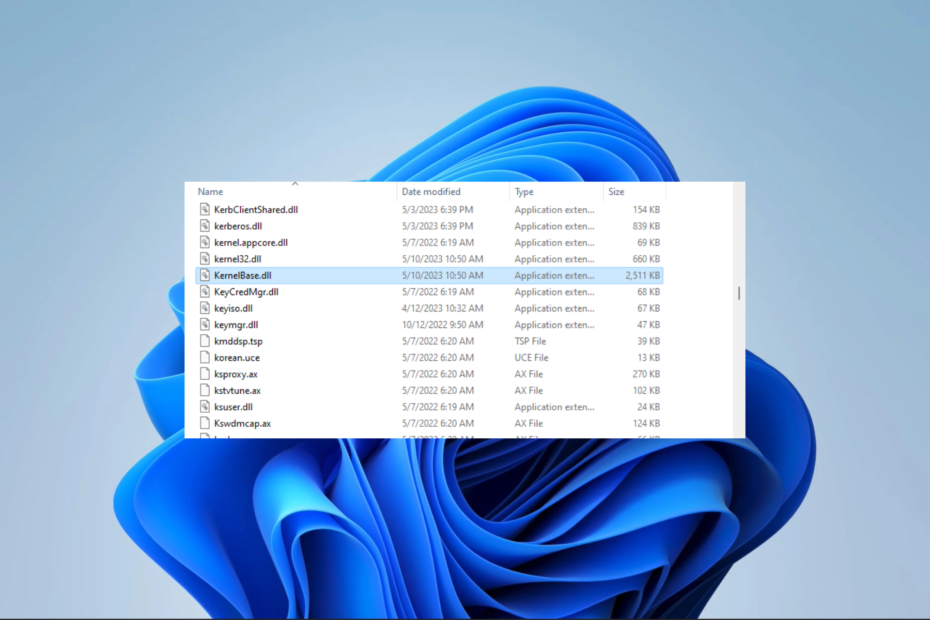
XZAINSTALUJ KLIKAJĄC POBIERZ PLIK
- Pobierz i zainstaluj Fortec na twoim komputerze.
- Uruchom narzędzie i Rozpocznij skanowanie znaleźć pliki DLL, które mogą powodować problemy z komputerem.
- Kliknij prawym przyciskiem myszy Rozpocznij naprawę zastąpienie uszkodzonych bibliotek DLL działającymi wersjami.
- Fortect został pobrany przez 0 czytelników w tym miesiącu.
Jeśli otrzymasz błąd z powiadomieniem
nazwa modułu powodującego błąd KernelBase.dll, może to wskazywać na problem z ważnym plikiem systemu Windows, który zarządza różnymi funkcjami systemu. Ten błąd może sugerować problem z systemem operacyjnym lub aktualnym oprogramowaniem.Dlatego w tym przewodniku omówimy kilka prawdopodobnych przyczyn i zalecane przez nas rozwiązania.
Dlaczego pojawia się błąd nazwy modułu powodującego błąd KernelBase.dll?
- Uszkodzone lub brakujące pliki systemowe – Plik kernelbase.dll jest krytycznym plikiem systemowym używanym przez system Windows do ładowania i uruchamiania programów. Jeśli to plik jest uszkodzony lub go brakuje, może to spowodować błąd nazwy modułu powodujący błąd Kernelbase.dll.
- Awaria sprzętu – Problemy z ładowaniem i obsługą programów mogą wystąpić w przypadku awarii sprzętowej komputera.
- Niekompatybilne oprogramowanie – W niektórych przypadkach, jeśli niedawno zainstalowałeś nowy program lub grę, może to być niezgodne z twoim komputerem i powodować błąd.
- Uszkodzenie konta – Możesz napotkać błąd, jeśli konto użytkownika, z którym pracujesz, jest uszkodzone.
Jak naprawić błąd nazwy modułu KernelBase dll?
Zalecamy następujące obejścia przed dalszym rozwiązywaniem problemów:
- Odinstaluj ostatnie aplikacje ponieważ nowo zainstalowane oprogramowanie może być niekompatybilne z komputerem i powodować błąd.
- Wymień wszelkie wadliwe elementy sprzętowe.
- Sprawdź, czy komputer spełnia minimalne wymagania systemowe programu lub gry.
Jednak po zastosowaniu obejść należy przejść do bardziej szczegółowych rozwiązań, jeśli problem będzie się powtarzał.
Kilka wyspecjalizowanych narzędzi może naprawić lub wymienić biblioteki DLL, jeśli wystąpi błąd lub ich brakuje. Zalecamy to rozwiązanie, ponieważ w przypadku natywnych plików firmy Microsoft, takich jak KernelBase.dll, oferuje ono 100% poprawkę.
2. Zarejestruj plik .dll
- Naciskać Okna + R aby otworzyć okno dialogowe Uruchom.
- Typ cmd i uderzyć klawisz kontrolny + Zmiana + Wchodzić otworzyć podwyższenie Wiersz polecenia.

- Wpisz poniższy skrypt i naciśnij Wchodzić.
regsvr32 KERNELBASE.dll
- Uruchom ponownie urządzenie i potwierdź, czy naprawi błąd nazwy modułu kernelbase.dll.
- Poprawka: Windows Update mógł automatycznie zastąpić AMD
- Nazwa firmy jest niedostępna: 3 sposoby, aby to naprawić
- Asystent migracji systemu Windows nie działa? Napraw to w 7 krokach
- Kod błędu: 53003 podczas logowania [2 sposoby naprawy]
3. Przywróć uszkodzone pliki
- Naciskać Okna + R aby otworzyć okno dialogowe Uruchom.
- Typ cmd i uderzyć klawisz kontrolny + Zmiana + Wchodzić otworzyć podwyższenie Wiersz polecenia.

- Wpisz poniższy skrypt i naciśnij Wchodzić.
sfc /skanuj teraz
- Możesz także uruchomić kontrolę stanu, wprowadzając poniższy skrypt i naciskając Wchodzić.
dism /online /cleanup-image /restorehealth
- Na koniec sprawdź, czy naprawia błąd.
4. Utwórz nowe konto użytkownika
- Naciskać Okna + I aby otworzyć Ustawienia aplikacja.
- W lewym okienku kliknij Konta a następnie wybierz Inni użytkownicypo prawej.
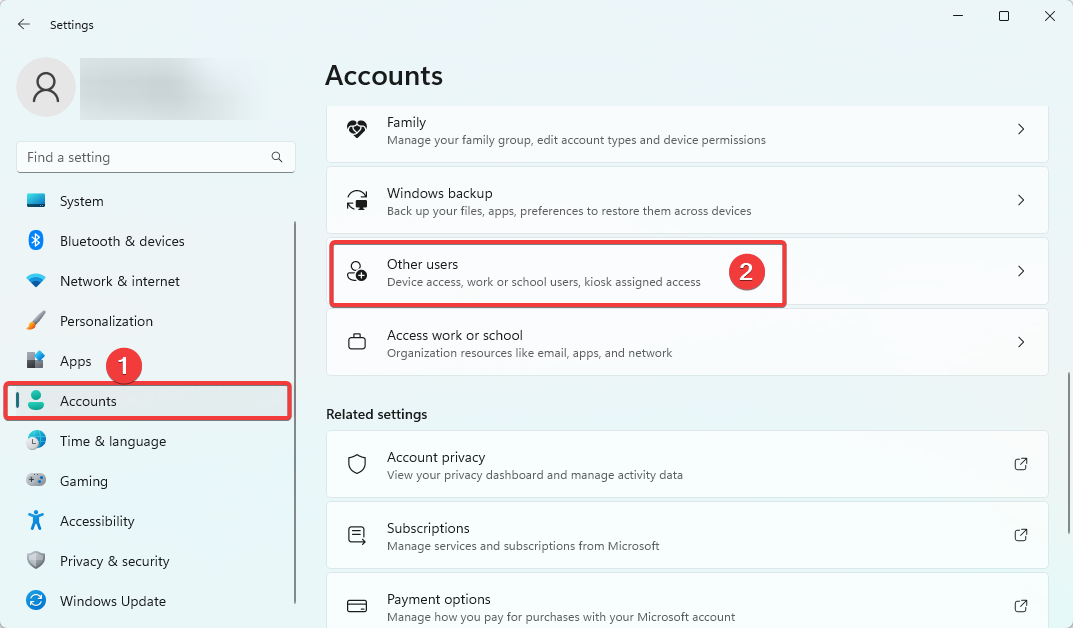
- Kliknij Dodaj konto przycisk.
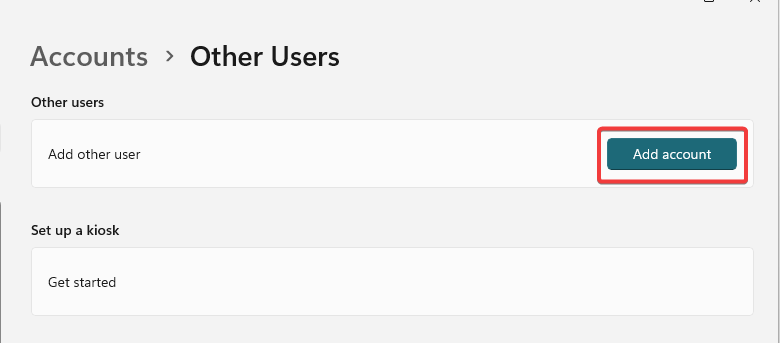
- Wybierać Nie mam danych logowania tej osoby, a następnie wybierz Dodaj użytkownika bez konta Microsoft na następnej stronie.
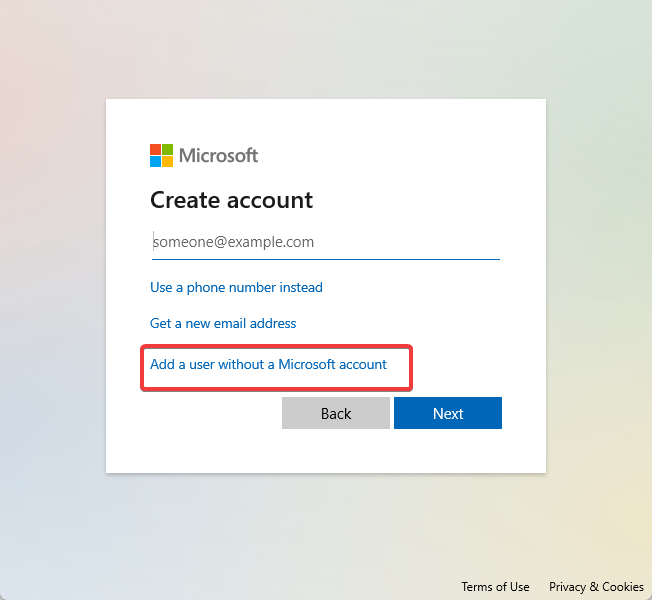
- Wypełnij formularz i uderz Następny.
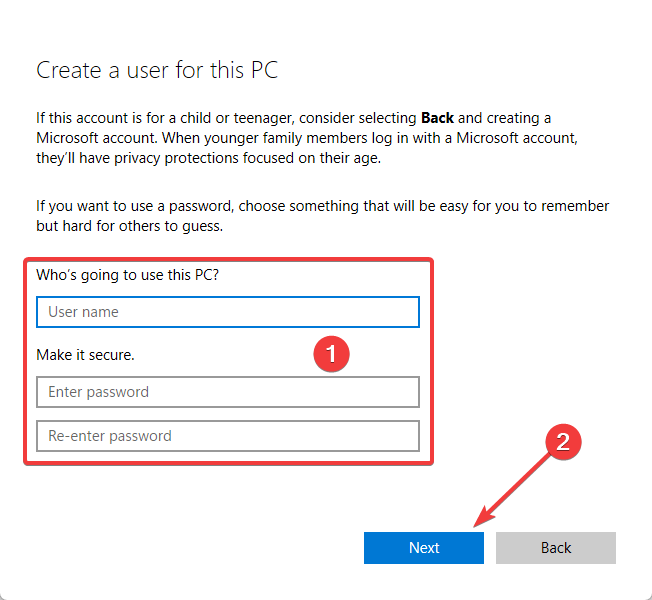
- Rozwiń nowo utworzonego użytkownika, klikając małą strzałkę w prawym rogu i wybierz Zmień typ konta.
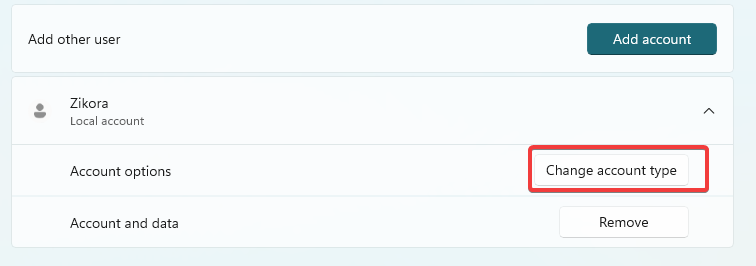
- Wybierać Administrator z listy rozwijanej i kliknij OK.
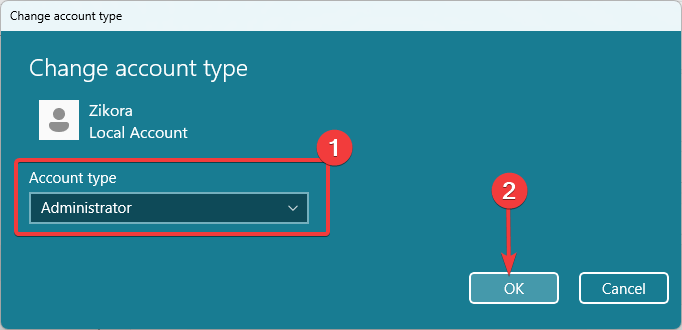
- Na koniec ponownie uruchom proces, który wywołał błąd, i sprawdź, czy to rozwiązanie naprawia błąd modułu o nazwie kernelbase.dll.
Być może będziesz musiał przeczytać nasz przewodnik utworzenie konta użytkownika jeśli napotkasz jakiekolwiek trudności w trakcie tego procesu.
Awarie aplikacji z powodującą błąd nazwą modułu Kernelbase.dll mogą być frustrujące, ale wykonując odpowiednie kroki rozwiązywania problemów, możesz rozwiązać problem i przywrócić stabilność aplikacji.
Przygotowaliśmy ten przewodnik w kolejności rosnącej trudności, więc oczekujemy, że zaczniesz od obejść i przejdziesz do tych ostatnich rozwiązań.
Na koniec pamiętaj o komentarzu poniżej, ponieważ nasi czytelnicy chcieliby wiedzieć, jakie rozwiązania były dla Ciebie skuteczne.
Nadal występują problemy?
SPONSOROWANE
Jeśli powyższe sugestie nie rozwiązały problemu, na komputerze mogą wystąpić poważniejsze problemy z systemem Windows. Sugerujemy wybór rozwiązania typu „wszystko w jednym”, np forteca aby skutecznie rozwiązywać problemy. Po instalacji wystarczy kliknąć Zobacz i napraw przycisk, a następnie naciśnij Rozpocznij naprawę.


